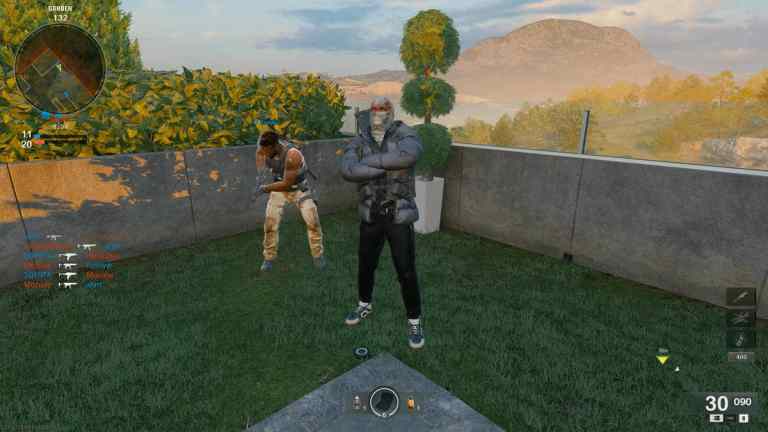
Les jeux Call of Duty proposent de nombreuses options de configuration que vous pouvez modifier pour personnaliser les graphismes, l'audio, les commandes et l'interface du jeu en fonction de vos besoins. Avec la bêta de Black Ops 6, les développeurs ont ajouté encore plus de paramètres HUD que vous pouvez modifier pour affiner l'expérience de jeu.
Meilleure disposition/préréglage du HUD de gameplay dans la bêta de Black Ops 6
Vous verrez l'onglet HUD de jeu en haut du menu des paramètres d'interface du jeu. La première option, Préréglages HUD, permet aux joueurs de choisir parmi plusieurs configurations différentes disponibles. Vous pouvez choisir n'importe quel style HUD que vous aimez, cela dit, voici mes choix pour certaines des meilleures configurations HUD à utiliser dans Black Ops 6 :
Meilleurs paramètres de couleurs HUD dans la bêta de Black Ops 6
Cliquez sur l'onglet Couleurs à côté de Dispositions et vous pourrez personnaliser davantage l'apparence de votre HUD dans le multijoueur de Black Ops 6. Dans la section Couleurs des éléments d'interface, vous pouvez définir individuellement la couleur de votre personnage, de vos coéquipiers, des membres de votre groupe et des ennemis. Le jeu de couleurs par défaut est excellent, mais n'hésitez pas à le modifier à votre guise. De plus, vous pouvez modifier le paramètre Palette de couleurs du HUD pour rendre les indicateurs plus adaptés à votre daltonisme (protanopie, deutéranopie, tritanopie).
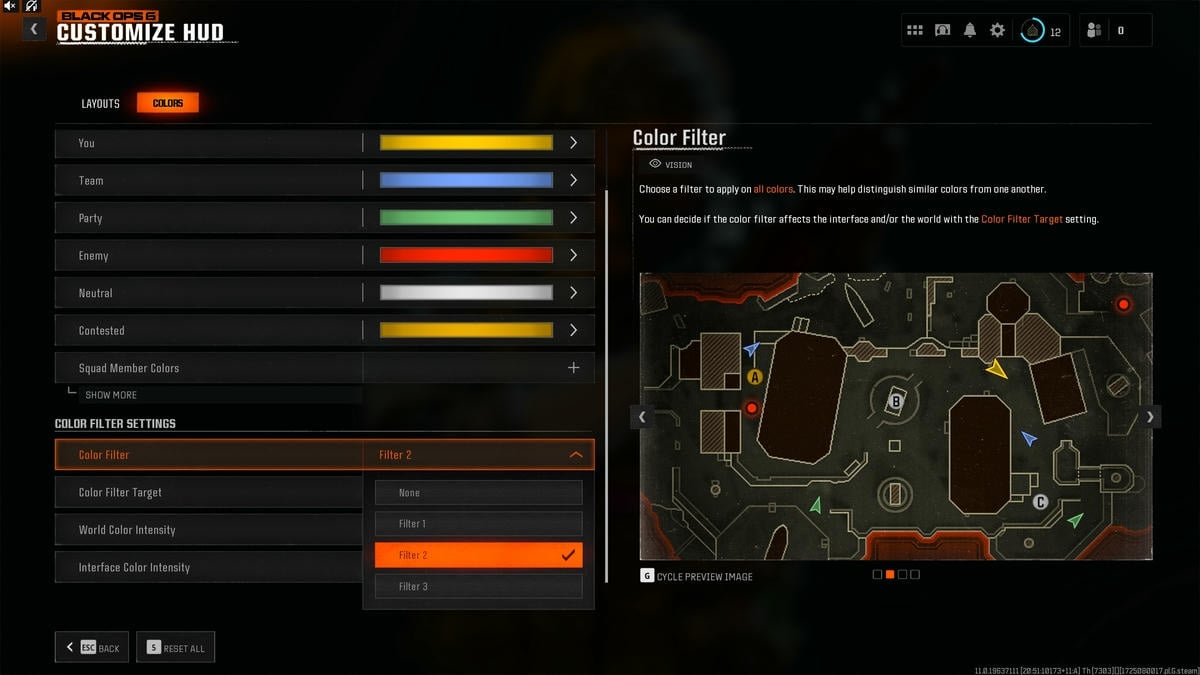 Capture d'écran par astucejeuxps4
Capture d'écran par astucejeuxps4
Le paramètre le plus important de cette section est le filtre de couleur (voir l'image ci-dessus). Par défaut, il sera défini sur Aucun, mais je souhaite que vous le définissiez sur Filtre 2, car il augmente l'éclat et fait ressortir davantage les couleurs du HUD, améliorant ainsi votre visibilité. Assurez-vous de modifier la cible du filtre de couleur sur Les deux et l'intensité de la couleur mondiale sur 100 pour de meilleurs résultats.
Meilleurs paramètres de gameplay HUD dans la bêta de Black Ops 6
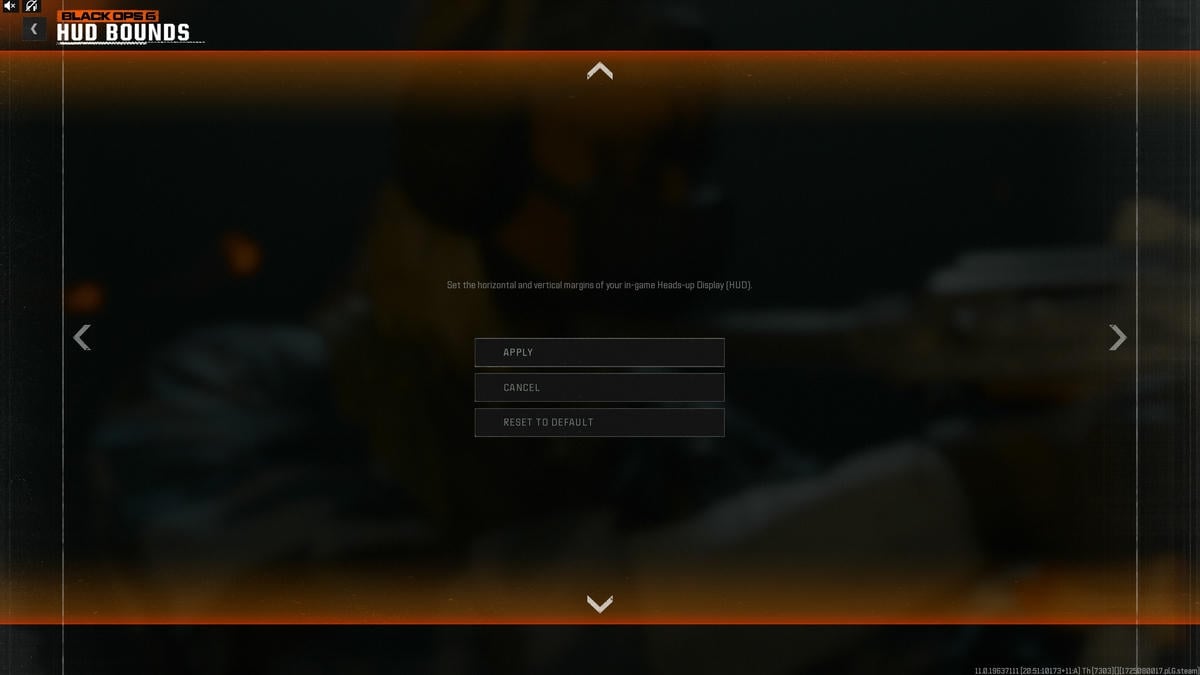 Capture d'écran par astucejeuxps4
Capture d'écran par astucejeuxps4
Maintenant, revenez aux paramètres du HUD de jeu et ajustez les options comme suit si vous ne l'avez pas déjà fait.
- Limites du HUD : un paramètre qui profite surtout aux joueurs assis près d'un grand écran. Si vous êtes cette personne et que vous avez du mal à lire le HUD (minicarte, équipement), ajustez les bordures à l'aide de ce paramètre et rapprochez-les légèrement du centre de l'écran comme indiqué sur l'image ci-dessus.
- Forme de la mini-carte : Carré (pour plus de portée)
- Rotation de la mini-carte : activée
- Radar : désactivé
- Type de boussole : Minicarte ou Désactivé (sans importance en raison de l'absence de pings ennemis de boussole dans les jeux Black Ops)
- Invites du HUD du véhicule : s'estompent après 10 secondes
- Chat textuel en jeu : activé
- Noms des joueurs : Nom complet
- Visuels du marqueur de frappe : activés (pour savoir quand une cible est touchée)
- Marqueurs de dégâts basés sur les dégâts : activés (pour que vous connaissiez la différence entre les tirs à la tête et les tirs au corps)
Pour en savoir plus sur Call of Duty, consultez les meilleurs avantages de la bêta de Black Ops 6 sur astucejeuxps4.
astucejeuxps4 est soutenu par notre public. Lorsque vous effectuez un achat via des liens sur notre site, nous pouvons percevoir une petite commission d'affiliation. En savoir plus sur notre politique d'affiliation

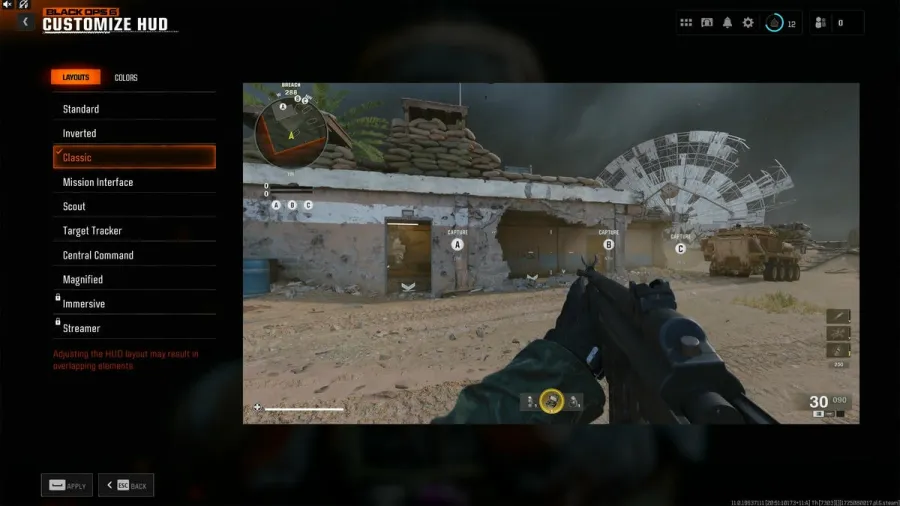 HUD classique (capture d'écran par astucejeuxps4)
HUD classique (capture d'écran par astucejeuxps4)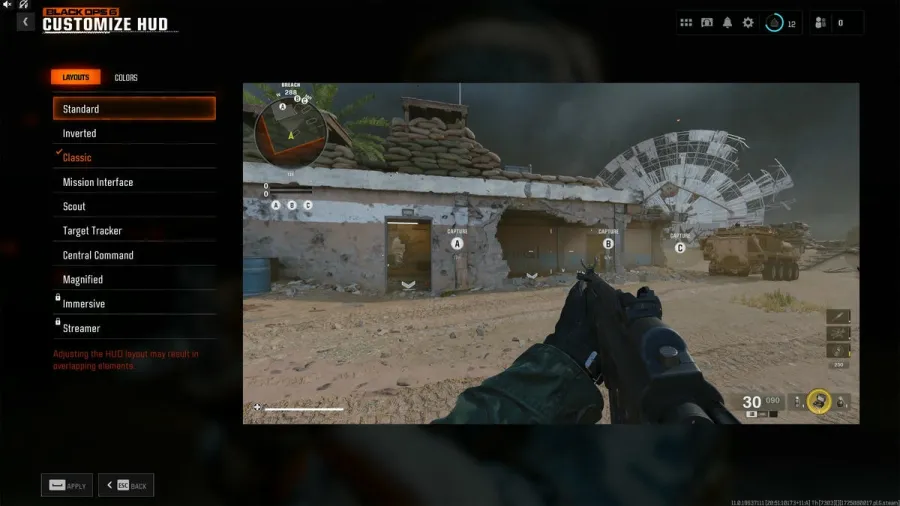 HUD standard (capture d'écran par astucejeuxps4)
HUD standard (capture d'écran par astucejeuxps4)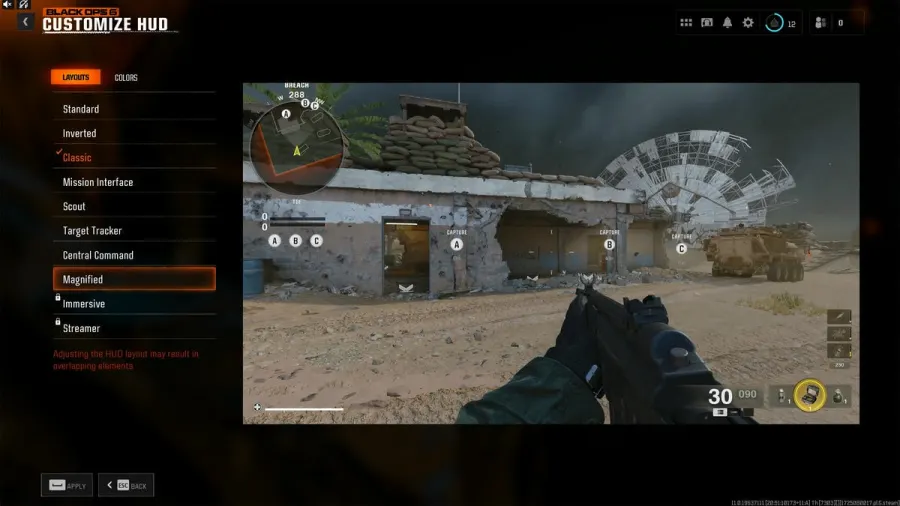 HUD agrandi (capture d'écran par astucejeuxps4)
HUD agrandi (capture d'écran par astucejeuxps4)